| 在 Mac 上快速打开或关闭辅助功能 | 您所在的位置:网站首页 › 苹果怎么取消缩放功能键 › 在 Mac 上快速打开或关闭辅助功能 |
在 Mac 上快速打开或关闭辅助功能
|
你可以使用键盘快捷键打开“辅助功能快捷键”面板,然后在此处打开或关闭辅助功能。 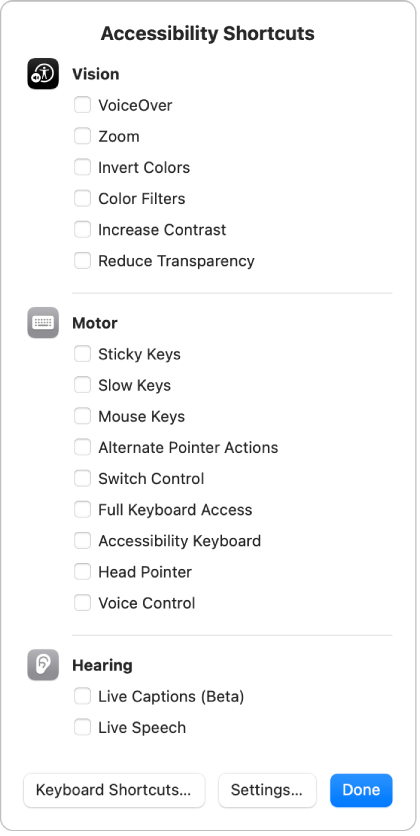 按下 Option-Command-F5。 或者,如果 Mac 或妙控键盘配备了触控 ID,请快速按下触控 ID 三次。 在面板中,选择要打开或关闭的功能,然后点按“完成”。或者,点按面板外部的任意位置以将其关闭。 你可以在“键盘”设置中找到更多可使用和自定义的辅助功能快捷键。在 Mac 上,选取苹果菜单 |
【本文地址】
公司简介
联系我们